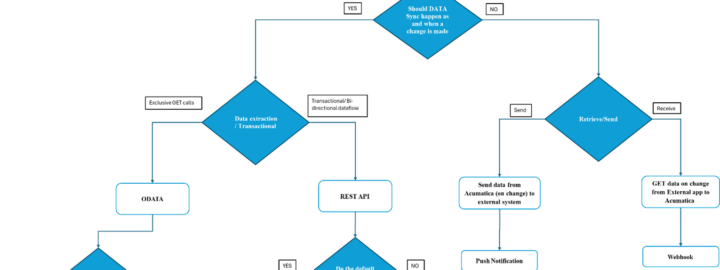Mise à jour : août 2025
La plateforme ERP Acumatica Cloud a été construite et architecturée à partir de zéro en tant que plateforme informatique native basée sur le cloud. Il offre une flexibilité dans le déploiement d’instances sur les plateformes Azure de Microsoft ou AWS d’Amazon – ou sur site. De plus, les développeurs peuvent facilement installer une instance pour le développement sur leur machine locale, ce que de nombreux développeurs préfèrent, ou avoir leur instance de développeur hébergée dans le cloud. Cette flexibilité vous permet de gérer vos environnements de développement, de préparation et de production d’applications où et comme vous le souhaitez.
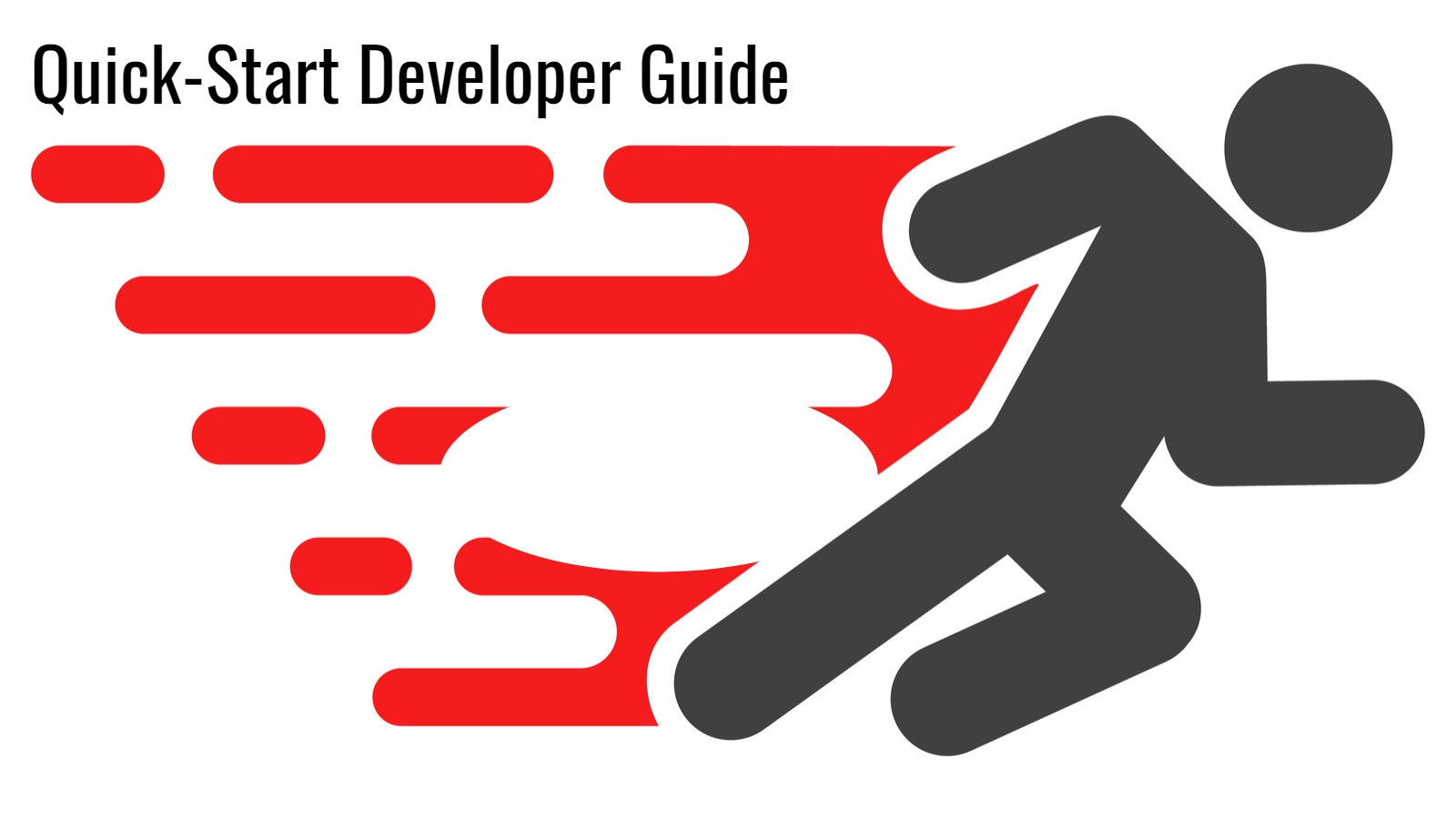
Bien que notre guide d’installation ERP Acumatica existant soit très complet, il cible principalement les VAR et est centré sur l’informatique car il décrit en détail le déploiement d’une instance Acumatica dans un environnement de production en direct.
Certes, ce guide peut passer à côté de certains points importants qui pourraient potentiellement faire économiser beaucoup de temps et d’efforts aux développeurs qui ont l’intention de créer des solutions sur la plateforme xRP – comme les éditeurs de logiciels indépendants. Cela est particulièrement vrai s’ils ne connaissent pas Acumatica et un certain nombre de nuances techniques impliquées dans toute plateforme ERP complexe et complète.
Afin de combler le vide et de fournir des conseils à notre communauté de développeurs, nous offrons ce guide du développeur de démarrage rapide, qui se concentre sur ce que les développeurs, en particulier les éditeurs de logiciels indépendants, doivent faire pour démarrer avec succès.
Veuillez noter que maintenant, dans le cadre de notre programme ADN, Acumatica propose des instances SaaS pour les éditeurs de logiciels indépendants au prix d’abonnement annuel de 5 160 $. Ces instances hébergées et maintenues par Acumatica reflètent l’environnement de production de la majorité de nos clients. Cela prend en charge le processus de développement complet d’une solution connectée et est idéal pour les tests et la démonstration de diverses solutions.
Exigences
Quelle que soit la solution applicative qui interagit avec Acumatica que vous envisagez de mettre en œuvre, la première étape consiste à déployer une instance de développeur d’Acumatica. À cette fin, votre environnement de développement nécessiterait Microsoft IIS, de préférence installé localement, ou dans un endroit où vous auriez un contrôle total sur IIS et le système de fichiers. De plus, vous aurez besoin d’un serveur de base de données – une version de Microsoft SQL Server ou MySQL Server, où vous avez des droits d’administration. Veuillez vous référer à la section Préparation à l’installation d’Acumatica ERP du guide d’installation pour plus de détails.
Téléchargez l’Assistant Configuration d’Acumatica
Une fois toutes les exigences du système de base satisfaites, vous devrez installer l’Assistant Configuration. À ce stade, il est important d’avoir une connaissance des différentes versions d’Acumatica et de leurs calendriers de sortie.
Les nouvelles fonctionnalités et améliorations d’Acumatica sont regroupées dans les versions majeures deux fois par an - mars (R1) et septembre (R2). Ces versions contiennent potentiellement des modifications qui pourraient avoir un impact sur les intégrations et les personnalisations existantes , ce qu’on appelle des modifications de rupture. Vous trouverez ci-dessous les principaux calendriers de publication que vous devez connaître à ce stade.
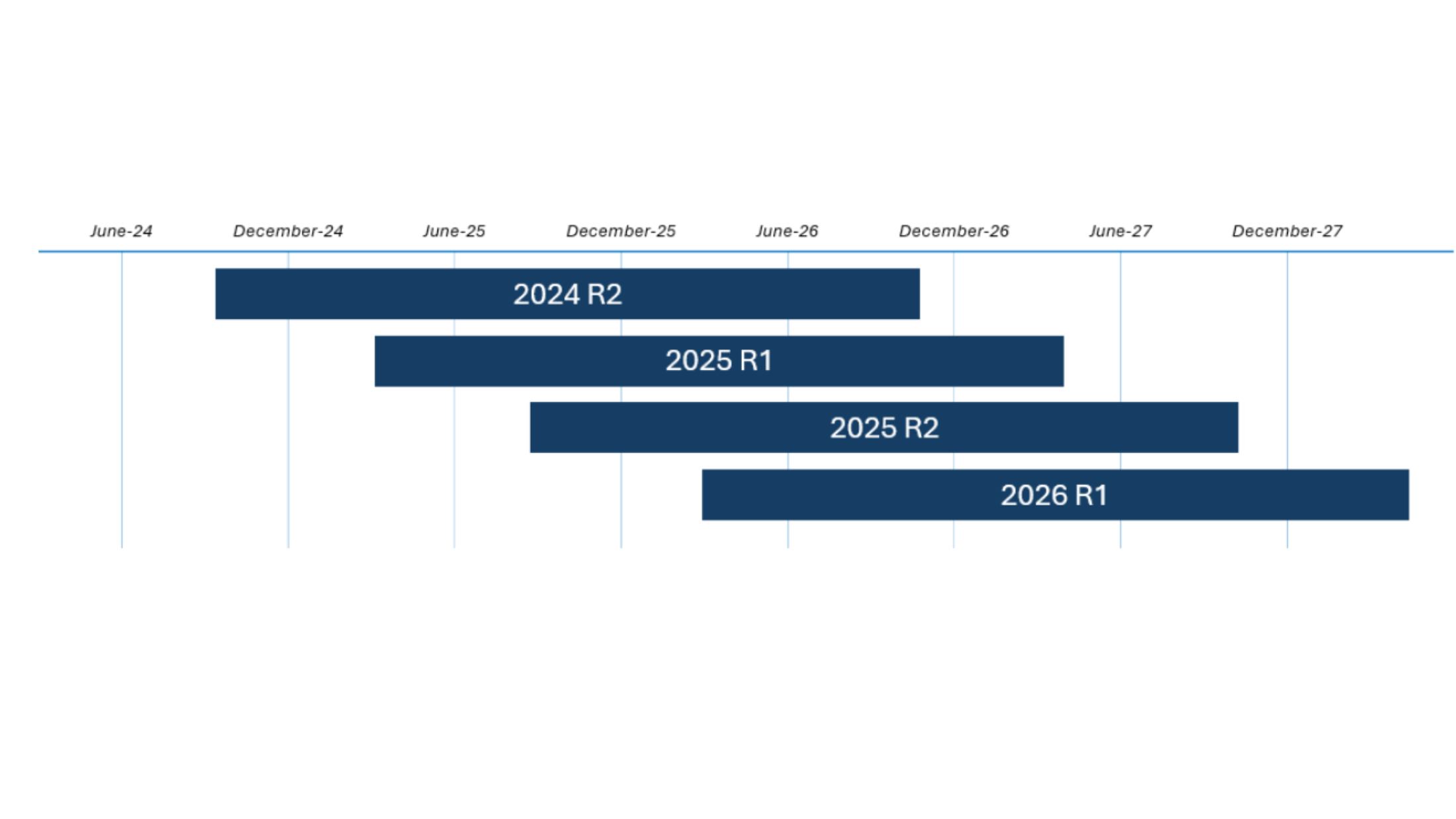
Chaque version majeure d’Acumatica est fournie avec des mises à jour jusqu’à son retrait. Pendant ce temps, nos équipes d’ingénierie et de développement d’Acumatica évitent d’apporter des changements importants. Les solutions et personnalisations intégrées fonctionneront de la même manière sur n’importe quelle version majeure spécifique d’Acumatica.
Le calendrier et le modèle de mise à jour ont été modifiés à partir de 2025 R1. Auparavant, toutes les versions prises en charge recevaient des mises à jour régulières selon un calendrier en fonction de l’âge de la version majeure. De cette façon, les nouvelles versions ont été publiées toutes les deux semaines pour la version majeure la plus récente et les versions plus proches de la retraite, reçoivent une mise à jour une fois toutes les 8 semaines.
À partir de 2025 R1, la publication des mises à jour pour Acumatica est différente, et au lieu de la version mineure/version mineure, deux nouveaux termes sont introduits : Patch et Service Pack.
Patch est un correctif léger avec un ensemble très limité de modifications qu’il peut inclure, mais son application ne nécessite pas de gros créneaux de maintenance, car il ne remplace pas et ne recompile pas l’ensemble du site.
Le Service Pack est publié une fois par version majeure d’Acumatica après 3 à 4 mois de son lancement et il comprend des correctifs de correctifs, des corrections de bogues et peut inclure des fonctionnalités qui n’ont pas ou peu d’impact sur la rétrocompatibilité.
Pour en savoir plus sur le cycle de publication des nouvelles mises à jour, vous pouvez en apprendre davantage sur l’article de la communauté :
https://community.acumatica.com/independent-software-vendors-304/changes-to-acumatica-s-release-cycle-in-2025-30456
Maintenant, lorsque nous comprenons le versionnement, nous pouvons aller de l’avant et télécharger un programme d’installation Acumatica. Je décrirai deux façons courantes : en utilisant le portail communautaire et via le service AWS S3.
Tout d’abord, naviguons jusqu’à https://community.acumatica.com/ et si vous n’êtes pas encore inscrit, inscrivez-vous et connectez-vous au site.
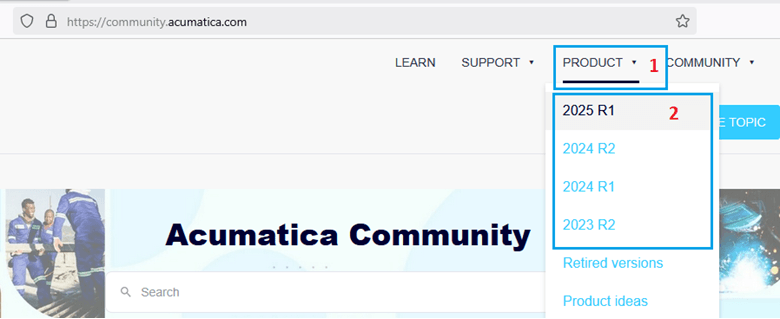
Sélectionnez ensuite la version majeure souhaitée (2) dans le menu Produit (1) :
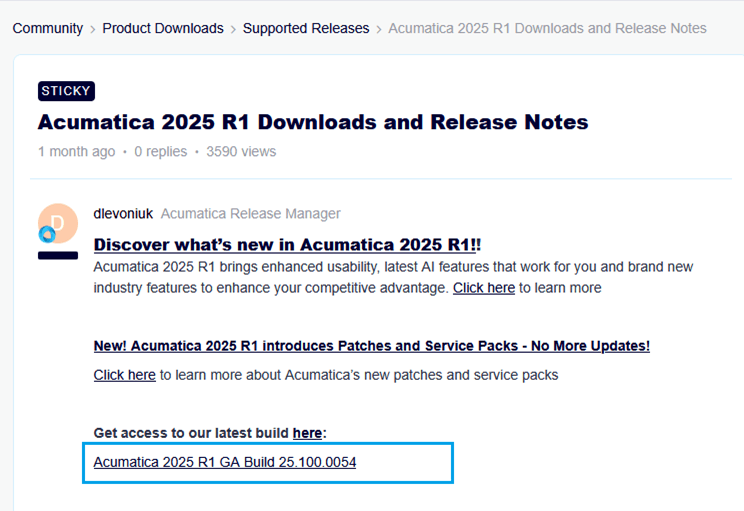
Cela vous redirigera vers l’article collant avec toutes les informations précieuses sur la version majeure, et nous devons rechercher la liste des versions disponibles. Après avoir cliqué sur la version dont nous avons besoin (si vous n’êtes pas sûr, prenez toujours la dernière version), nous sommes redirigés vers l’article de cette version spécifique :
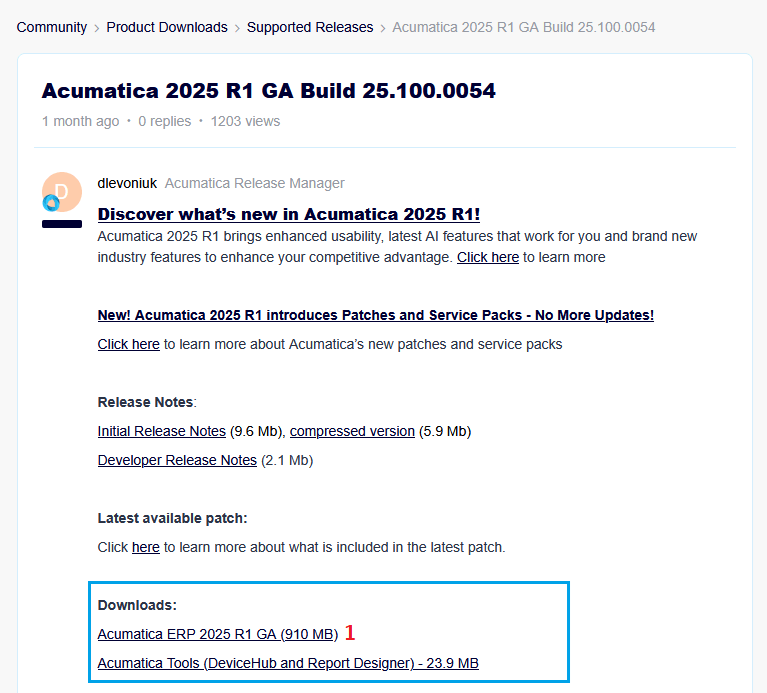
Parmi les informations sur cette version, nous devrions trouver la section Téléchargements (marquée en bleu) et cliquer sur le lien Acumatica ERP (1), qui déclenchera le téléchargement d’un fichier MSI avec l’assistant de configuration Acumatica.
Vous pouvez également télécharger le programme d’installation d’Acumatica à l’aide du service Amazon S3 hébergé sur https://builds.acumatica.com
C’est ici que vous trouverez toutes les versions publiques d’Acumatica disponibles. Ouvrez le dossier avec le nom au format XX.X – où il correspond à la version souhaitée pour voir la liste avec toutes les versions mineures.
À ce stade, vous verrez une liste telle que celle-ci:
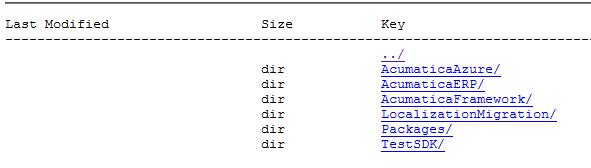
Dans le dossier AcumaticaERP, vous trouverez le fichier AcumaticaERPInstall.msi que vous pouvez télécharger.
Conseils d’installation de l’Assistant Configuration
Encore une fois, il y a au moins deux façons d’utiliser le fichier MSI acquis dans les étapes précédentes.
La première option consiste à ouvrir le fichier et à procéder à l’installation.
Au cours du processus, après avoir accepté les conditions de licence, assurez-vous de ne pas manquer l’étape de configuration principale du logiciel.
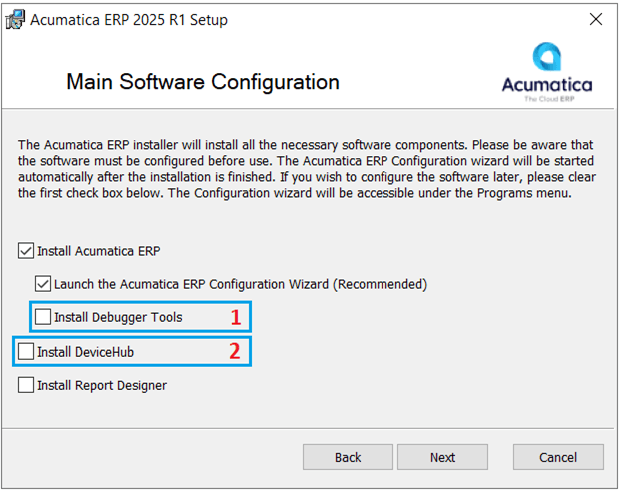
C’est là que vous choisissez le débogueur et d’autres éléments utiles. Par exemple, vous voudrez probablement cocher la case Installer les outils de débogueur (1). De plus, si vous prévoyez d’interagir avec des périphériques réseau (par exemple, une imprimante) à partir de votre solution, vous devez cocher la case Installer DeviceHub (2). Ensuite, poursuivez l’installation.
C’est le moyen le plus simple, mais si vous devez installer puis gérer différentes versions d’Acumatica ERP sur la même machine, vous devrez peut-être supprimer une version de l’assistant de configuration d’Acumatica afin d’en installer une autre, ce qui prend du temps. Comme alternative, vous pouvez « décompresser » le fichier MSI et utiliser l’assistant de configuration d’Acumatica sans l’installer sur le système. Cela peut être effectué avec l’outil intégré msiexec dans l’invite de commande :
msiexec /a C :\Téléchargements\AcumaticaERPInstall.msi /qb TARGETDIR=C :\AcumaticaInstallers\2025R1
This command will extract the content of the MSI file into the specified target directory. The Acumatica ERP Configuration Wizard executable will be placed in:
{TargetDirectory}\Acumatica ERP\Data\AcumaticaConfig.exe
Déploiement
Lancez l’assistant de configuration ERP d’Acumatica et cliquez sur déployer une nouvelle instance d’application. Suivez les guides de l’assistant jusqu’à l’étape de configuration de Tennant.
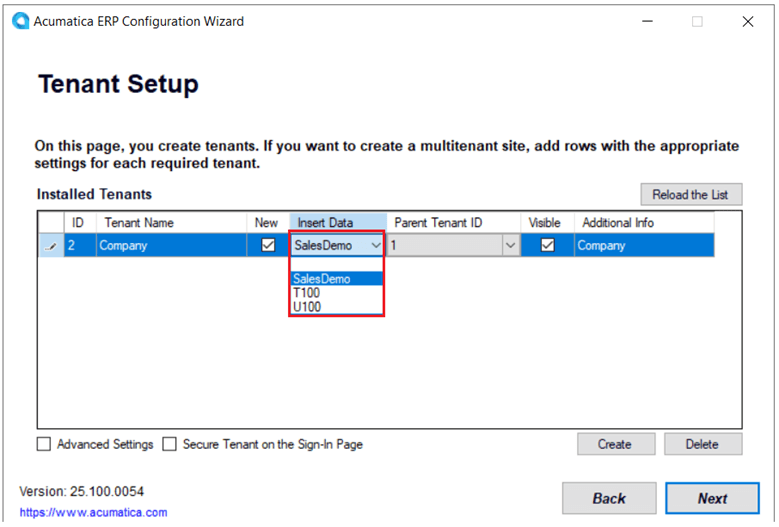
Généralement, cet écran est utilisé pour configurer d’autres locataires. À ce stade, si vous continuez en cliquant sur suivant, l’assistant créera une instance vide, que vous devrez probablement remplir d’abord pour effectuer des activités de développement/test. Pour éviter cela, choisissez dans le menu déroulant Insérer des données (marqué en rouge) et choisissez l’option Démo des ventes. Cela remplira la base de données avec diverses données factices valides et vous fera gagner beaucoup de temps sur la configuration de l’instance avant de commencer le processus de développement.
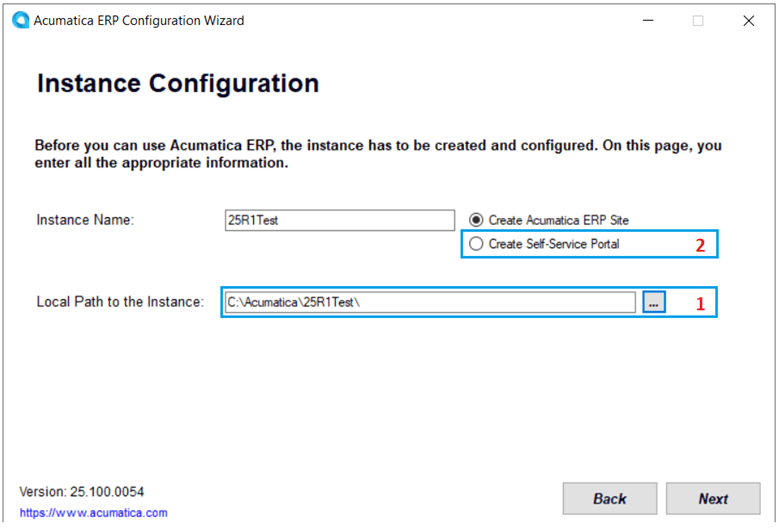
À l’étape de configuration de l’instance, envisagez de déplacer le chemin local de l’instance (1) à l’extérieur des fichiers de programme, car tout changement sur le site nécessitera des droits d’administrateur.
Ne choisissez pas la case d’option Créer un portail (2) si vous ne faites que créer une instance ERP. Si vous souhaitez également avoir un portail, installez d’abord Acumatica ERP, puis répétez le processus avec ce bouton radio pour installer un portail en complément. Pour cette itération, vous devez spécifier la même base de données que l’instance ERP.
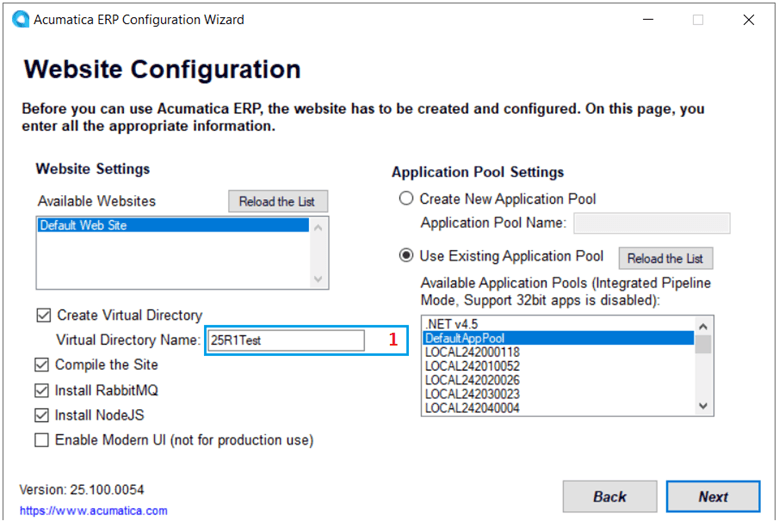
À l’écran Configuration du site Web, remarquez le nom de l’annuaire virtuel (1). Ce sera la partie du nom du chemin de votre instance Acumatica. Vous voudrez peut-être le changer pour quelque chose de plus significatif pour vous en souvenir. Cependant, nous vous suggérons de le garder cohérent avec le nom de l’instance lui-même pour faciliter la navigation.
Une fois l’installation terminée, saisissez-le dans votre navigateur comme http://localhost/*nom du répertoire virtuel* pour voir l’écran de connexion de votre nouvelle instance ERP Acumatica.
Pour définir initialement le mot de passe, connectez-vous à l’instance avec les informations d’identification suivantes :
Nom d’utilisateur : admin
Mot de passe : Configuration
Veuillez noter que les instances de développeur vous permettent d’utiliser 3 mots de passe de symbole, tandis que les instances de production nécessitent quelque chose de plus complexe.
À ce stade, vous devriez avoir une instance ERP Acumatica entièrement fonctionnelle avec la seule limitation étant 2 utilisateurs simultanés.
Une autre remarque importante : Nous vous recommandons fortement d’installer Acuminator, la populaire extension Visual Studio que notre équipe d’ingénierie a développée pour les développeurs créant des solutions sur la plateforme Acumatica.
Acuminator est un outil d’analyse de code statique et d’ajout de coloriseur pour Visual Studio qui simplifie le développement avec le framework Acumatica. Acuminator fournit des diagnostics et des correctifs de code pour les défis courants des développeurs liés à Acumatica Framework. De plus, Acuminator peut coloriser et formater les instructions BQL, et peut réduire les attributs et les parties des requêtes BQL. Pour en savoir plus sur Acuminator et comment l’installer, cliquez ici.
Vous êtes maintenant prêt à explorer et à commencer votre parcours de développeur sur la plateforme Acumatica xRP! Profitez-en, amusez-vous!
 Canada (English)
Canada (English)
 Colombia
Colombia
 Caribbean and Puerto Rico
Caribbean and Puerto Rico
 Ecuador
Ecuador
 India
India
 Indonesia
Indonesia
 Ireland
Ireland
 Malaysia
Malaysia
 Mexico
Mexico
 Panama
Panama
 Peru
Peru
 Philippines
Philippines
 Singapore
Singapore
 South Africa
South Africa
 Sri Lanka
Sri Lanka
 Thailand
Thailand
 United Kingdom
United Kingdom
 United States
United States